Freebsd monterer partitioner efter deres etiketter. FreeBSD-filsystem: Hierarki og montering
Hjem > Operativsystemer > UNIX > BSD > FreeBSD
Tilføj en harddisk til FreeBSD på 5 minutter
Jeg gør ofte opmærksom på, at simple spørgsmål ofte er dårligt dækket på internettet. Det skyldes nok, at alle guruer er sikre på, at ingen nogensinde vil stille så dumme spørgsmål, for alle ved det. Men min praksis har vist, at det er disse små simple spørgsmål, der er de mest almindelige ikke kun blandt begyndere, men også blandt seriøse administratorer, der simpelthen ikke har skullet forholde sig til dette. Selv seriøse administratorer gør det ikke hver dag, men for ikke at glemme, holder de en slags snydeark for sig selv uden at indrømme det over for nogen. Lad os ordne alt. Nu vil du lære, hvordan du tilføjer en harddisk til FreeBSD på 5 minutter. Så. Først vil der blive givet fuldstændige instruktioner for at forstå processen, og til sidst vil der være en kort liste over handlinger, som kun vil indeholde en liste over kommandoer som et snydeark.
Detaljeret vejledning med forklaringer
Valg af et harddisknavn
Først skal vi bestemme navnet på den enhed, vi lige har tilføjet. Følgende kommando vil hjælpe os med dette:
Geom disk liste
Eller denne kommando:
Camcontrol devlist
I et rigtigt system vil disse kommandoer vise mere nyttig information, nemlig enhedsnavne og serienumre.
Før vi installerede den nye enhed, vidste vi, at vores system var installeret på ada0, hvilket logisk betyder, at vores nye drev er ada1. Du kan bestemme dette ved navnet på den nye enhed, dens serienummer eller volumen.
Lad os nu tjekke om der er markering på vores nye disk
Gpart show ada1
Disken har ingen markeringer.
Fjerner eksisterende markering
Hvis disken allerede er blevet brugt, og der er behov for at fjerne markeringer fra den, skal du blot køre:
Gpart ødelægge -F ada1
Oprettelse af GPT-markering
Først skal vi oprette en diskpartition. Jeg anbefaler stærkt at glemme alt om MBR og skifte til en ny, mere bekvem og funktionel - GPT.
Vi opretter GPT-markering på disken, og kontroller derefter, hvad der sker:
Gpart create -s gpt /dev/ada1 gpart show ada1

Nu har vores disk GPT-markering. Fra outputtet kan du se, at absolut hele disken, startende fra LBA 34 og slutter med LBA 8388541, er tom. LBA 0-33 - reserveret af systemet til partitionstabellen.
Lad os sige, at vi skal oprette to partitioner på denne disk:
- bytte rundt- swap partition
- data- en sektion af ufs-typen til lagring af alle data, vi har brug for.
Oprettelse af sektioner (udsnit)
Hvis installationen udføres på moderne harddiske med en sektorstørrelse på 4 KB, skal der bruges justering ved oprettelse af partitioner. Du kan gøre det på to måder:
1) hvis vi angiver sektionsparametrene i blokke, skal du indtaste bloknummeret som et multiplum af 8, for eksempel: -b 40;
2) hvis vi angiver størrelsen af partitionen i bytes, eller slet ikke angiver begyndelsen og størrelsen, skal du bruge parameteren -en 4k, som vil justere begyndelsen og slutningen af afsnittet til sektorer på 4 kb i størrelse. Da vi i dette eksempel udfører en testinstallation på en virtuel harddisk, behøver vi ikke at gøre dette. Under alle omstændigheder, før du opretter partitioner, skal du kende nøjagtigt sektorstørrelsen på dit drev, ellers vil det resultere i frygtelige arbejdsnedgange.
Lad os nu oprette partitionerne. For at gøre dette er der en gpart add-kommando med forskellige parametre. Første parameter -t- angiver typen af filsystem, der oprettes. I vores tilfælde vil to typer blive brugt: freebsd-swap og freebsd-ufs. Dernæst er to valgfrie parametre: -b- angiver det LBA-nummer, som partitionen skal oprettes fra. Hvis du ikke angiver denne parameter, oprettes partitionen automatisk fra den første ledige LBA. -s- angiver størrelsen af partitionen i LBA. Størrelse af en LBA-blok = 512 bytes. Det er tilrådeligt at angive i antallet af LBA-blokke, men det er også muligt i kilo/mega/giga/… bytes (suffiks k/M/G). Hvis du ikke angiver denne parameter, vil partitionen blive oprettet til den maksimalt mulige LBA inden for det tomme område. Du kan også angive sektionsetiketten som en parameter, for eksempel: -Jeg bytter 1- i dette tilfælde vil etiketten /dev/gpt/swap1 blive oprettet, som kan bruges til mere bekvemt at få adgang til partitionen. Den sidste nødvendige parameter er stien til disken. I vores tilfælde: /dev/ada1.
Lad os oprette to partitioner og så se, hvad vi har. Vi vil oprette den første partition uden at angive den oprindelige LBA, men angive størrelsen på 1 GB (2097152 blokke). Vi vil oprette den anden partition uden at angive den indledende LBA og uden at angive størrelsen - således vil den blive oprettet på hele det ledige rum.
Gpart add -t freebsd-swap -s 2097152 /dev/ada1 gpart add -t freebsd-ufs /dev/ada1 gpart vis ada1
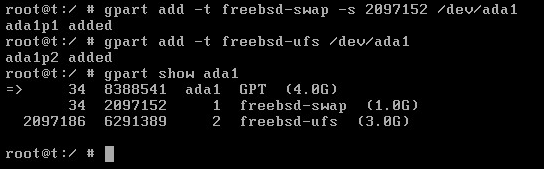
Størrelsen kan angives i bytes i stedet for blokke. Det er meget mere bekvemt. Det eneste negative er, at systemet ikke altid kan beregne antallet af blokke korrekt. Der kan være tilfælde, hvor et vist antal blokke forbliver tomme på disken, når partitionsstørrelsen angives i bytes.
Oprettelse af et filsystem (formatering)
Der er ingen grund til at formatere swap-partitioner. Men partitioner som ufs skal formateres før brug. Det ville være mere korrekt at sige: et filsystem skal oprettes på dem.
For at oprette et filsystem på den anden partition skal du bare køre følgende kommando:
Newfs -U /dev/ada1p2

I dette tilfælde blev parameteren -U brugt - den indikerer, at mekanismen Soft Updates skal bruges i dette filsystem. Du kan udelade denne mulighed for at undgå at aktivere denne mekanisme.
Montering
Næste trin er at montere partitionerne. Først, for ikke at glemme, lad os tilføje vores nye sektioner til /etc/fstab. Min fil efter redigering ser sådan ud:

For at genmontere alle partitioner i henhold til filen /etc/fstab skal du blot køre kommandoen:
Mount -a

Som du kan se fra outputtet, er /dev/ada1p2-partitionen monteret. Lad os nu se, hvad der skete med SWAP-sektionen. Lad os køre kommandoen:
Som du kan se, er den nye SWAP-partition ikke monteret. For at SWAP kan monteres, skal du aktivere det med en speciel kommando:
Swapon /dev/ada1p1

På samme måde skal du ved at bruge swapoff-kommandoen deaktivere SWAP-partitionen, før du udfører nogen handlinger på den.
Dette fuldfører alle trin for at tilføje en ny harddisk til systemet.
Korte instruktioner
Givet: harddisk /dev/ada1
Mål: Slet den eksisterende partition, opret en ny GPT-partition, opret to partitioner: swap og data og tilslut dem til arbejdssystemet.
Efter hver handling, gør gpart show at observere resultatet. Rækkefølge:
- Fjern eksisterende markering:
gpart ødelægge -F ada1 - Opret ny markering:
gpart oprette -s gpt /dev/ada1 - Opret to partitioner: swap og data:
gpart add -t freebsd-swap -s 2097152 /dev/ada1 gpart add -t freebsd-ufs /dev/ada1 - Opret et filsystem UFSv2 på det andet afsnit:
newfs -U /dev/ada1p2 - Tilføj linjer til filen /etc/fstab til automontering ved opstart:
/dev/ada1p1 ingen swap sw 0 0 /dev/ada1p2 /mnt ufs rw 2 2 - Monter en ny partition (kommandoen monterer alle partitioner fra filen /etc/fstab):
montere -a - Aktiver den nye swap-partition med kommandoen:
swapon /dev/ada1p1 Materiale taget fra webstedet:
Du kan ændre adgangsrettighederne og ejeren af filer og mapper ved at bruge kommandoerne chmod Og chown. Masken til indstilling af rettigheder til oprettede filer kan ændres globalt, i /etc/profile til Linux og /etc/login.conf til FreeBSD. Normalt er standardmasken 022 . Betyder umask trukket fra 777 , så tilladelser har betydning 755 . exec - udførelse tilladt læse - læse tilladelse skrive - skrive tilladelse SUID bit - filattributten, sammen med den eksekverbare fil-attribut, gør det muligt for filen, der skal udføres, at blive eksekveret med det effektive UID fra filens ejer i stedet for den, der kører filen 1 --x udføre # Tilladelser 764 = exec/read/write | læse/skrive | Læs 2 -w- skriv # For: |-- Ejer --| |-Gruppe-| |Andet| 4 r-- læs ugo=a u=bruger, g=gruppe, o=andre, a=alle# chmod MODE[,MODE] FIL # MODE har formen: *([-+=]()) # chmod 640 /var/log/maillog # Indstil tilladelser til lig -rw-r----- # chmod u=rw,g=r,o= /var/log/maillog # Samme som ovenfor # chmod -R o-r /home/* # Rekursiv ændring af tilladelser, forbyd læsning for Andet # chmod u+s /sti/til/prog # Installer SUID bit pr. eksekverbar fil (vær forsigtig her, du skal forstå, hvad du gør)# find / -perm -u+s -print # Find alle programmer med installeret SUID lidt# chown bruger:gruppe /sti/til/fil # Indstil brugeren og gruppen som ejer af filen# chgrp-gruppe /sti/til/fil # Skift den gruppe, der ejer filen# chmod 640 `find ./ -type f -print` # Skift tilladelser til 640 for alle filer# chmod 751 `find ./ -type d -print` # Skift tilladelser til 751 for alle telefonbøger
Diskoplysninger
# diskinfo -v /dev/ad2 # Se diskoplysninger ( sektor/størrelse) FreeBSD# hdparm -I /dev/sda # Information om IDE/ATA disk (Linux)# fdisk /dev/ad2 # Vis ændringsdiskpartitioner# smartctl -a /dev/ad2 # At vise SMART diskoplysningerIndlæser
FreeBSD
For at indlæse den gamle kerne i en nødsituation, for eksempel efter en mislykket opbygning og installation af en ny, skal du stoppe overførslen ved at trykke på 6 under nedtællingen for at komme til kommandolinjeprompten. # unload # indlæs kernel.old # bootMonteringspunkter, diskbrug
#mount | kolonne -t # Vis monterede filsystemer#df # Vis mængden af ledig plads og monterede enheder# kat /proc/partitioner # Vis alle registrerede partitioner (Linux)Katalogoplysninger
# du -sh * # Katalogstørrelser som en liste# du -csh # Samlet volumen af den aktuelle mappe# du -ks * | sortere -n -r # Liste over mapper sorteret efter størrelse i kilobyte# ls -lSr # Liste over mapper, omvendt sorteringHvem åbnede hvilke filer
Nogle gange er det nødvendigt at finde ud af, hvilken fil der har låst en partition, hvilket forårsager kommandoen umount giver den tilsvarende fejl. # umount /home/ umount: afmonter /home # Det er ikke muligt at afmontere en partition indtil /hjem blokeret mislykkedes: Enheden er optagetFreeBSD og de fleste Unix-lignende systemer
# fstat -f /home # for monteringspunkt# fstat -p PID # til anvendelse med PID# fstat -u bruger # for brugernavn Find åben fil til Xorg: # ps økse | grep Xorg | awk "(print $1)" 1252 # fstat -p 1252 BRUGER CMD PID FD MOUNT INUM MODE SZ|DV R/W root Xorg 1252 root / 2 drwxr-xr-x 512 r root Xorg 1252 text /usr 216016 -rws- x--x 1679848 r root Xorg 1252 0 /var 212042 -rw-r--r-- 56987 w Find fil med inum 212042 i mappen /var du kan gøre dette: # find -x /var -inum 212042 /var/log/Xorg.0.logLinux
Find en åben fil i en mappe ved hjælp af fuser eller lsof: # fuser -m /hjem # Liste over processer, der har adgang til /hjem # lsof /home COMMAND PID USER FD TYPE ENHEDSSTØRRELSE NODENAVN tcsh 29029 eedcoba cwd DIR 0.18 12288 1048587 /home/eedcoba (guam:/home) lsof 29140 DIR 10.8ed 10.8ed 1048587 /home coba (guam: /hjem) Find ved PID applikationer: ps ax | grep Xorg | awk "(print $1)" 3324 # lsof -p 3324 COMMAND PID USER FD TYPE ENHEDSSTØRRELSE NODENAVN Xorg 3324 root 0w REG 8.6 56296 12492 /var/log/Xorg.0.log Efter filnavn: # lsof /var /Xorg.0.log COMMAND PID BRUGER FD TYPE ENHEDSSTØRRELSE NODE NAVN Xorg 3324 root 0w REG 8.6 56296 12492 /var/log/Xorg.0.logMontering/genmontering af filsystemer
For eksempel CD rom, registreret i /etc/fstab: # mount /cdrom Eller du kan finde enheden i /dev eller i output dmesgFreeBSD
# mount -v -t cd9660 /dev/cd0c /mnt # Monter disk CD rom(metode 1)# mount_cd9660 /dev/wcd0c /cdrom # Monter disk CD rom(metode to)# mount -v -t msdos /dev/fd0c /mnt # Diskette Skriv til /etc/fstab: # Device Mountpoint FStype Options Dump Pass# /dev/acd0 /cdrom cd9660 ro,noauto 0 0 Tillad brugere at montere diske: # sysctl vfs.usermount=1 # Eller indtast linjen "vfs.usermount=1" i /etc/sysctl.confLinux
# mount -t auto /dev/cdrom /mnt/cdrom # Typisk diskmonteringskommando CD rom # mount /dev/hdc -t iso9660 -r /cdrom # Monter disk IDE # mount /dev/scd0 -t iso9660 -r /cdrom # Monter disk SCSI CD rom# mount /dev/sdc0 -t ntfs-3g /windows # Monter disk SCSI Tilmeld dig /etc/fstab: /dev/cdrom /media/cdrom subfs noauto,fs=cdfss,ro,procuid,nosuid,nodev,exec 0 0Montering af en FreeBSD-partition med Linux
Se sektionsnummeret i fdisk, normalt er dette rodpartitionen, men det kan være på en anden BSD skive. Hvis der er mange udsnit på FreeBSD-partitionen, vil de ikke være synlige igennem fdisk, men de kan findes i dev/sda* eller /dev/hda*. # fdisk /dev/sda # Find FreeBSD-partitionen/dev/sda3 * 5357 7905 20474842+ a5 FreeBSD # mount -t ufs -o ufstype=ufs2,ro /dev/sda3 /mnt /dev/sda10 = /tmp; /dev/sda11 /usr # Endnu et udsnitOmledning
Genmonter enheden uden først at afmontere den, f.eks fsck# mount -o remount,ro / # Linux # mount -o ro / # FreeBSD Kopier datastrøm fra CD ROM"og til filen ISO billede. # dd if=/dev/cd0c af=fil.isoOprettelse af en swap-partition i farten
Antag, at du skal øge swap-partitionen, for eksempel 2 gigabyte, /swap2gb(til Linux) # dd if=/dev/nul af=/swap2gb bs=1024k count=2000 # mkswap /swap2gb # Opret swap # swapon /swap2gb # Aktiver swap, nu kan det bruges# swapoff /swap2gb # Deaktiver swap # rm /swap2gbMontering af en SMB-partition
CIFS- Fælles internet filsystem SMB- server besked blok Antag, at du skal have adgang til en delt SMB afsnit min andel på serveren smbserver, vil adressen indtastet på en Windows-maskine være \\smbserver\myshare\. Vi monterer den på /mnt/smbshare. Glem ikke for cifs IP-adresse eller domænenavn påkrævet.Linux
# smbclient -U bruger -I 192.168.16.229 -L //smbshare/ # Liste over delingen # mount -t smbfs -o brugernavn=winuser //smbserver/myshare /mnt/smbshare # mount -t cifs -o brugernavn=winuser, password=winpwd //192.168.16.229/myshare /mnt/share Yderligere pakke mount.cifs giver dig mulighed for at gemme privilegier i en fil, for eksempel /home/bruger/.smb: brugernavn=winuser password=winpwd Og nu monterer vi: # mount -t cifs -o credentials=/home/user/.smb //192.168.16.229/myshare /mnt/smbshareFreeBSD
Brug nøglen -JEG for at indstille IP-adressen (eller DNS); smbserver, dette er et Windows-navn. # smbutil view -I 192.168.16.229 //winuser@smbserver # Liste over delte ressourcer# mount_smbfs -I 192.168.16.229 //winuser@smbserver/myshare /mnt/smbshareMonter billede
Linux loop-back
# mount -t iso9660 -o loop file.iso /mnt # Monter cd-billede# mount -t ext3 -o loop file.img /mnt # Monter billede med filsystem ext3FreeBSD
Ved brug af md- hukommelsesenhed (fremstil om nødvendigt kldload md.ko): # mdconfig -a -t vnode -f file.iso -u 0 # mount -t cd9660 /dev/md0 /mnt # umount /mnt; mdconfig -d -u 0 # Ryd hukommelsesenhed Eller ved at bruge en pseudo-enhed( VN, virtuel node): # vnconfig /dev/vn0c fil.iso; mount -t cd9660 /dev/vn0c /mnt # umount /mnt; vnconfig -u /dev/vn0c # Ryd pseudo-enhedOprettelse og brænding af et ISO-billede
Vi kopierer en cd eller dvd sektor for sektor. # dd if=/dev/hdc of=/tmp/mycd.iso bs=2048 conv=notrunc Brug mkisofs at oprette et billede fra en fil i en mappe. Brug indstillingen for at overvinde filnavnsbegrænsninger -r, inklusive udvidelsen RockRidge, grundlæggende for UNIX-systemer, -J omfatter Joliet, brugt af Microsoft, -L tillader ISO9660 navne der starter med en prik. # mkisofs -J -L -r -V TITLE -o imagefile.iso /path/to/dir På FreeBSD, mkisofs kan installeres fra /usr/ports/sysutils/cdrtools.Brænder cd/dvd ISO-billeder
FreeBSD
FreeBSD installerer ikke DMA på ATAPI enheder, kan dette gøres gennem en variabel sysctl eller i en fil /boot/loader.conf, følgende poster. hw.ata.ata_dma="1" hw.ata.atapi_dma="1" Brug brændt til ATAPI-enheder ( brændt, standardprogram, en del af basissystemet) og cdrecord(fra /usr/ports/sysutils/cdrtools) til SCSI-enheder. # burncd -f /dev/acd0 data imagefile.iso fixate # Til ATAPI-enheder# cdrecord -scanbus # Find optager # cdrecord dev=1,0,0 imagefile.isoLinux
Brug det på samme måde cdrecord, som beskrevet ovenfor. Derudover kan du bruge den oprindelige ATAPI-grænseflade: # cdrecord dev=ATAPI -scanbus Record som beskrevet ovenfor.dvd+rw-værktøjer
dvd+rw-tools-pakken (FreeBSD: ports/sysutils/dvd+rw-tools) har al den funktionalitet, der er nødvendig for at arbejde med dvd'er, plus growisofs, til brænding af cd eller dvd. Dokumentation med eksempler kan findes i FreeBSD-håndbogen Kapitel 18.7 # -dvd-compat lukker disken# growisofs -dvd-compat -Z /dev/dvd=imagefile.iso # Brænd eksisterende iso-billede# growisofs -dvd-compat -Z /dev/dvd -J -R /p/to/data # Skriv direkteKonverter billede fra Nero .nrg-fil til .iso-fil
Nero tilføjer en 300kb header til billedet, som kan trimmes vha dd. # dd bs=1k if=imagefile.nrg of=imagefile.iso skip=300Konverter bin/cue-billede til .iso
Dette kan gøres ved hjælp af et lille program, bchunk. På FreeBSD kan den findes i porte /usr/ports/sysutils/bchunk. # bchunk imagefile.bin imagefile.cue imagefile.isoOprettelse af et billede fra en fil
For eksempel bruger en 1GB partition filen /usr/vdisk.img. I dette tilfælde bruger vi nøglen -u 0, men tallet kan være hvad som helst.FreeBSD
# dd if=/dev/random of=/usr/vdisk.img bs=1K count=1M # mdconfig -a -t vnode -f /usr/vdisk.img -u 0 # Opret en enhed /dev/md1 # bsdlabel -w /dev/md0 # newfs /dev/md0c # mount /dev/md0c /mnt # umount /mnt; mdconfig -d -u 0; rm /usr/vdisk.img # Ryd md Et billede oprettet fra en fil kan monteres under systemstart ved at skrive en linje til /etc/rc.conf Og /etc/fstab. Du kan kontrollere, om dine indstillinger er korrekte ved hjælp af kommandoen /etc/rc.d/mdconfig start(efter at have fjernet enheden md0 ved hjælp af kommandoen # mdconfig -d -u 0). Husk, at automatisk billedmontering kun fungerer, hvis billedfilen IKKE er i rodpartitionen, på grund af det faktum, at scriptet /etc/rc.d/mdconfig udføres på et tidligt stadium af opstarten, når rodpartitionen endnu ikke kan skrives. Billeder placeret uden for rodpartitionen vil blive monteret senere af scriptet /etc/rc.d/mdconfig2./boot/loader.conf: md_load="JA" /etc/rc.conf: mdconfig_md0="-t vnode -f /usr/vdisk.img" # /usr ikke i rodpartitionen/etc/fstab: (0 0 i slutningen, meget vigtigt, dette vil indikere fsck ignorer enhedstjek, da det ikke eksisterer endnu) /dev/md0 /usr/vdisk ufs rw 0 0Derudover kan du efterfølgende øge billedstørrelsen, for eksempel med 300 MB. #umount/mnt; mdconfig -d -u 0 # dd if=/dev/nul bs=1m count=300 >> /usr/vdisk.img # mdconfig -a -t vnode -f /usr/vdisk.img -u 0 # growfs /dev /md0 # mount /dev/md0c /mnt # Nu er filpartitionen 300 MB større
Linux
# dd if=/dev/nul af=/usr/vdisk.img bs=1024k count=1024 # mkfs.ext3 /usr/vdisk.img # mount -o loop /usr/vdisk.img /mnt # umount /mnt; rm /usr/vdisk.img # RydLinux og lostup
/dev/nul meget hurtigere end urandom, men mindre sikker til kryptering. # dd if=/dev/urandom of=/usr/vdisk.img bs=1024k count=1024 # lostup /dev/loop0 /usr/vdisk.img # Skab /dev/loop0 # mkfs.ext3 /dev/loop0 # mount /dev/loop0 /mnt # lostup -a # Check # umount /mnt # lostup -d /dev/loop0 # Afbryd # rm /usr/vdisk.imgOprettelse af et In-Memory-filsystem
In-memory filsystemet er meget hurtigt, det giver mening at bruge det til applikationer med høj disk IO. Lad os oprette en partition på 64 MB og montere den i /memdisk:FreeBSD
# mount_mfs -o rw -s 64M md /memdisk # umount /memdisk; mdconfig -d -u 0 # Ryd md enhed md /memdisk mfs rw,-s64M 0 0 # skrive til /etc/fstabLinux
# mount -t tmpfs -osize=64m tmpfs /memdiskDiskens ydeevne
Læs og skriv 1 GB fil i afsnit ad4s3c (/hjem) # tid dd if=/dev/ad4s3c af=/dev/null bs=1024k count=1000 # gang dd if=/dev/nul bs=1024k count=1000 of=/home/1Gb.file # hdparm -tT / dev/hda # Kun LinuxFHS-standarden blev oprindeligt udviklet til at organisere biblioteksstrukturen for adskillige Linux-distributioner. Og først senere blev den tilpasset til andre Unix-lignende systemer (inklusive BSD-klanen). Imidlertid er det FreeBSD-kataloghierarkiet, der kan tjene som et eksempel på eksemplarisk overholdelse af FHS's ånd. Og bogstaveligt talt individuelle afvigelser i det fra dets bogstav er altid funktionelt bestemt.
FHS-standarden hviler på to grundlæggende principper: en klar adskillelse i filhierarkiet af delte og ikke-delte mapper på den ene side og uforanderlige og foranderlige på den anden side.
Kontrasten mellem delte og ikke-delte mapper skyldes den iboende netværkskarakter af Unix generelt og FreeBSD i særdeleshed. Det vil sige, at data relateret til den lokale maskine (f.eks. konfigurationsfiler for dens enheder) skal placeres i mapper adskilt fra dem, hvis data er tilgængelige fra andre maskiner på netværket, lokalt eller globalt (hvor et eksempel ikke kun er brugeren) data, men også programmer).
Essensen af kontrasten mellem uforanderlige og foranderlige mapper kan let forklares med et eksempel. De samme brugerprogrammer skal således i sagens natur være uforanderlige (eller rettere sagt kun tilgængelige for modifikation for systemadministratoren, men ikke for brugeren selv, der bruger dem i sit arbejde). Samtidig genererer disse programmer under deres drift ikke kun datafiler, f.eks. tekster eller billeder (deres variable karakter er tydelig uden kommentarer), men alle slags serviceoplysninger, såsom logfiler, midlertidige filer og synes godt om). Som skal grupperes i mapper adskilt fra de faktiske eksekverbare filer af programmer, biblioteker, konfigurationsfiler osv., der er nødvendige for deres lancering.
Streng overholdelse af konceptet med at adskille delte og ikke-delte, uforanderlige og uforanderlige mapper fra hinanden gør det muligt inden for et enkelt trælignende filhierarki at isolere dets individuelle grene fysisk - det vil sige i form af uafhængige filsystemer placeret på isolerede enheder (diske, diskudsnit, partitioner; i det generelle tilfælde og på eksterne, netværkstilsluttede medier, men dette vil ikke blive diskuteret nu). Der er mange grunde til dette - øget hastighed, øget pålidelighed og blot overvejelser om bekvemmelighed, men vi vil ikke tale om dem nu. For nu er det eneste, der betyder noget for os, at disse grene af filtræet skal inkorporeres i det overordnede filsystem.
Den forrige note sagde, at hver fil (inklusive en mappe) genkendes af systemet ikke af dets navn, men af den unikke identifikator for dens indtastning i inodtabellen. Der er værktøjer til at se disse fil-id'er. Den ene er ls-kommandoen med i-indstillingen, som udskriver ID'erne for hver navngiven fil. Givet for rodmappen - $ ls -i
det vil vise os et noget uventet billede (for at forenkle outputtet er information om almindelige filer og symbolske links i roden udelukket fra outputtet, og de resterende mapper er sorteret efter deres identifikatorer) 2 ../ 2 ./ 2 dev/ 2 home/ 2 tmp/ 2 usr/ 2 var/ 3 cdrom/ 4 mnt/ 5 root/ 8257 dist/ 8258 bin/ 8294 proc/ 8295 sbin/ 16512 stand/ 24768 etc/ 24776 boot/
Fra dette eksempel (vedrørende filsystemet på den maskine, hvorpå disse linjer er skrevet) er det klart, at så mange som 7 mapper har de samme digitale identifikatorer, lig med 2. Spørgsmålet er, hvad er det unikke her?
De første to elementer på listen er lette at forstå: ./ repræsenterer den aktuelle mappe (i dette tilfælde roden), og ../ den overordnede mappe for den aktuelle; og da der per definition intet er over roden i filhierarkiet, betegner det sig selv. Så det er ikke overraskende, at ./ og ../ har den samme identifikator - det er forskellige betegnelser (harde links eller på anden måde duplikerede navne) for den samme rodmappe.
Men det samme, som det ser ud ved første øjekast, kræver en forklaring på betydningen af identifikatoren for mapperne /dev, /home, /tmp, /usr, /var. Det er dog enkelt: alle disse er mapper, hvori uafhængige filsystemer er monteret, enten placeret på separate enheder - diskpartitioner, såsom mapperne /home, /usr, /var eller virtuelle filsystemer, der ikke bygger på enhver rigtig diskenhed ( /dev-mappen med enhedsfilsystemet og i dette tilfælde /tmp-mappen, hvori filsystemet i RAM er monteret, hvilket vil blive diskuteret senere). Og da inodtabellen er forskellig for hvert filsystem, er det ikke overraskende, at roden af hver af dem er identificeret med tallet 2; inoderne i dem er nummereret i deres eget referencesystem.
Så montering er inkludering af en fil fra systemet i enhver af de mapper, der findes i rodsystemet (ikke nødvendigvis direkte i roden, det kan være af en hvilken som helst grad af indlejring, hvilket er illustreret nedenfor). Uden dette er mapperne og filerne i et sådant monteret system simpelthen utilgængelige. Dette er vigtigt at forstå, når du støder på udtryk som "opret /usr-filsystemet." Fra ovenstående er det indlysende, at det, der bliver oprettet (ved newfs-kommandoen) simpelthen er et bestemt abstrakt filsystem, og det får kun sit "navn" i det øjeblik, det monteres i den angivne mappe.
Det er interessant, at mappe-id'et til montering (også kaldet monteringspunktet) kun findes på tidspunktet for montering. For at bekræfte dette, lad os udføre et simpelt eksperiment. I mappen /mnt, der er beregnet specifikt til montering af midlertidigt monterede filsystemer), kan du se tre undermapper /mnt/disk, mnt/iso, /mnt/usb (dette er på mit system, jeg oprettede dem for min egen bekvemmelighed; oprindeligt mappen /mnt var i FreeBSD er tom). Når systemet starter, er der intet monteret i dem, og deres normale tilstand skal være tom. Hvis du ser på deres identifikatorer, kan du se noget som dette: $ ls -i1 /mnt 16:46 ttyp0 18 disk/ 24 iso/ 19 usb/
Lad os nu tage og montere et flashdrev med en USB-grænseflade i /mnt/usb (det er præcis, hvad jeg havde tiltænkt det) og gentage visningen. Og vi ser: 18 disk/ 24 iso/ 2 usb/
Det vil sige, at identifikatorerne for de mapper, der forblev tomme (/mnt/disk og /mnt/iso), ændrede sig ikke, men mappe-id'en /mnt/usb ændrede sig på magisk vis til 2. Fordi det i monteringstidspunktet blev roden til sit eget filsystem og referencepunktet for beregning af inoder for alle filer, der er registreret på det.
Lad os gå lidt af vejen og huske på hårde links, hvorigennem den samme inode og datablokkene relateret til den kan tildeles forskellige navne. Nu er det klart, hvorfor alle sådanne duplikerede filer skal være placeret i det samme filsystem: Forskellige filsystemer har trods alt deres egne, ikke-matchende, nummerering af inoder, og det er umuligt at identificere dem med tal (hvordan ville systemet ellers skelne /usr og /var mapperne fra vores eksempel trods alt, hun er ligeglad med filnavne). For symbolske links, der har deres egne inoder (faktisk, og intet undtagen dem) med deres egne identifikatorer, nummereret i referencesystemet for det filsystem, hvori de er placeret, er der ingen sådan begrænsning. Og symbolske links kan placeres hvor som helst (inklusive på en ekstern maskine, ikke kun på en anden partition).
Lad os dog vende tilbage til eksemplet med vores rodmappe. Fra alt taget i betragtning er det klart, at en række af dens grene ligger på separate partitioner og danner deres egne filsystemer (faktisk er det præcis derfor, vi oprettede dem begge). Og derfor skal de alle monteres.9. Monteringsøvelse
Monteringsformål betjenes af mount-kommandoen, der udføres enten automatisk under systemstart eller manuelt fra kommandolinjen. Faktisk, i fuld forstand, er det under alle omstændigheder kun rodfilsystemet, der automatisk monteres. Det behøver ikke at være på disken; når man starter fra en rednings-cd eller et andet sikkerhedsmedie, kan det være placeret på en virtuel disk i RAM. Processen med at montere rodfilsystemet er lige så uundgåelig som socialismens sejr på globalt plan: ligesom socialismen, uden at vinde på global skala, simpelthen mister evnen til at eksistere (hvilket vi for nylig har observeret), så kan en OS eksisterer uden et rodsystem kan ikke. I Linux forårsager dette kernepaniktilstand omtrent den tilstand, som vores ledere faldt i for 20 år siden. Sandt nok viste de sig at være stærkere end Linux og kom sig ret hurtigt, så de genstarter os stadig (eller genstarter? men vi bliver stærkere :)). Dette gælder dog ikke for installationsspørgsmålet, som jeg vil forsøge at præsentere for dig nu.
Så for at montere alle filsystemer undtagen root-en, skal du tage nogle handlinger. Først vil vi se på, hvordan man gør dem manuelt, og derefter hvordan man kan udødeliggøre dem i de relevante konfigurationsfiler.
Altså mount kommandoen. Faktisk er dette en hel familie af programmer, som hver er designet til at montere filsystemer af visse typer - ikke kun UFS, men også nogen af dem, der understøttes af FreeBSD. Listen over disse er ret omfattende; du kan få en idé om det ved at se på /sbin-mappen: $ ls /sbin/mount*
hvilket vil give os som svar /sbin/mount /sbin/mount_msdosfs /sbin/mount_smbfs /sbin/mount_cd9660 /sbin/mount_nfs /sbin/mount_std /sbin/mount_devfs /sbin/mount_ntfs /sbin/mount_udf/sbin/mount_extbin /sbin/mount_extbin / sbin/mount_umapfs /sbin/mount_fdescfs /sbin/mount_nwfs /sbin/mount_unionfs /sbin/mount_linprocfs /sbin/mount_portalfs /sbin/mount_mfs /sbin/mount_procfs
Hver kommando på denne liste er ansvarlig for en anden type filsystem, hvoraf nogle vil vende tilbage til senere. For nu, lad os kun bemærke /sbin/mount sig selv, designet til at fungere med UFS og UFS2.
Kaldet fra kommandolinjen kræver det to argumenter: navnet på den enhed, der skal monteres, og monteringspunktet (det vil sige den mappe, hvori det underliggende filsystem skal monteres). Enhedsnavnet skal angive en patricia, der allerede er kortlagt på en eksisterende BSD-slice med et UFS2-filsystem (UFS) oprettet på det, for eksempel $ mount /dev/ads0d /usr
monterer filsystemet på den angivne partition i /usr-mappen i roden af filtræet. Hvis filsystemet på enheden ikke er oprettet eller er af en anden type end 4.2BSD, vises en fejlmeddelelse, der indikerer en forkert superblok: i modsætning til Linux-værktøjet af samme navn, kan selve FreeBSD mount-kommandoen ikke genkende filsystemet type.
Følgende krav stilles til monteringspunktet: a) et bibliotek med samme navn skal eksistere på monteringstidspunktet, og b) være så tomt som muligt. Den første er obligatorisk, men den anden er ikke helt nødvendig. Montering i en mappe med alle filer vil gå glat (jeg husker, at det i Linux for ikke så længe siden forårsagede et systemnedbrud), men alt dets indhold vil blive utilgængeligt, indtil det afmonteres. Og hvis filerne, den indeholder, spiller en væsentlig rolle for et hvilket som helst undersystem, kan dette have alle mulige dårlige konsekvenser. For eksempel, hvis indholdet af /tmp-mappen blev blokeret ved at montere et filsystem der, mens X window-systemet kørte, ville resultatet sandsynligvis være et nedbrud af X-serveren. Heldigvis kan du om nødvendigt udføre en kombineret montering (se nedenfor).
I denne form udføres montering med nogle standardkarakteristika: filsystemet læses/skrives i den såkaldte tilstand. noasync (den samme, hvor metadatahandlinger udføres synkront, og datahandlinger udføres asynkront). Denne position kan ændres ved hjælp af -o-indstillingen. Der er en hel del af dem, men praktisk talt vil de vigtigste for os på dette stadium være:
- async vil give en fuldstændig asynkron tilstand (på trods af de alvorlige advarsler i tidligere indlæg, vil jeg senere tale om en situation, hvor dette kan retfærdiggøres);
- synkronisering tværtimod, hvilket muliggør en fuldt synkron tilstand (selvom jeg ikke rigtig forstår, hvorfor dette er praktisk nødvendigt);
- noatime en meget nyttig mulighed, der forhindrer opdatering af den sidste adgangstidsattribut for filer, hvilket i høj grad forbedrer ydeevnen;
- rdonly monterer filsystemet kun i skrivebeskyttet tilstand (nogle gange er dette nødvendigt);
- union den samme mulighed, som giver dig mulighed for at udføre en unionsmontering, hvor det tidligere indhold af monteringspunktbiblioteket forbliver synligt; sandt med nogle restriktioner se mand (8) montere.
Der er flere andre værdier af -o-indstillingen, der forbyder visse typer filer i at blive placeret på det monterede filsystem, for eksempel eksekverbare filer (-o noexec), enhedsfiler (-o nodev) eller filer med så -hedder. bit (-o nosuid), men de er af praktisk betydning hovedsageligt for serveradministratorer og tjener sikkerhedsformål. På en stationær maskine vil den sædvanlige form for montering være noget som denne: $ mount -o noatime /dev/ads0d /usr; $ mount -o noatime /dev/ads0e /var; $ mount -o noatime /dev/ads0f /home
Alt ovenstående gælder kun for montering af FreeBSD-filsystemer. Men i praksis er der ofte behov for at inkorporere andre typer filsystemer i dets mappetræ. Dette er især ofte påkrævet for ISO9660 (det sædvanlige filsystem for alle cd'er undtagen Mac) og FAT'er af forskellig art. I dette tilfælde skal den relevante mount-kommando kaldes eksplicit, for eksempel $ mount_cd9660 /dev/acd0 /cdrom
for at montere compact, eller $ mount_msdosfs /dev/ad## /mnt
for FAT af enhver art (inklusive FAT32). Dette kan dog gøres indirekte ved at angive indstillingen -t file_system_type til mount-kommandoen. Således kommandoen $ mount -t ext2fs /dev/ad## /mnt/linux
monterer Linux-filsystemet (hvis den tilsvarende funktion er inkluderet i kernen). I dette tilfælde erstattes standardmonteringen for BSD-partitioner simpelthen af /mount_ext2fs-kommandoen, designet til at montere ext2fs-partitioner (og ext3fs også, men selvfølgelig uden nogen journalføringsfunktioner). Det vil sige formen $mount -t fstype ... ...
vil være den nøjagtige ækvivalent af kommandoen $mount_fstype... ...
Alle operationer til montering af filsystemer (inklusive på flytbare medier) i FreeBSD kræver superbrugerrettigheder. Værdierne af -o-indstillingen her, i modsætning til Linux-versionen af mount-kommandoen, inkluderer ikke en brugerparameter, der tillader montering til almindelige brugere. Sandt nok er der flere måder at omgå dette på, men det er upassende at tale om dem nu. Opsætning af automatisk montering
I praksis benyttes manuel montering dog kun for sjældent anvendte filsystemer. Alle filsystemer, der er fundamentalt vigtige for FreeBSD's funktion, monteres automatisk ved systemstart, og ofte anvendte monteres i en halvautomatisk, så at sige, tilstand.
Til automatisk montering køres monteringsprogrammet under opstartsprocessen fra initialiseringsscripts. Den leder efter sin konfigurationsfil /etc/fstab og monterer alt, hvad den finder i den, med nogle undtagelser (diskuteret nedenfor).
Selve /etc/fstab-filen genereres automatisk, når FreeBSD er installeret, inklusive alle de filsystemer, der er nødvendige for at understøtte livet. Men i fremtiden kan den redigeres manuelt for at tilføje nye enheder til montering eller yderligere muligheder for allerede aktiverede enheder.
/etc/fstab-filen er en simpel database i tekstformat (felter adskilt af mellemrum eller tabulatorer), inklusive følgende felter:
- Enhedsfilnavnet på den enhed, hvorpå filsystemet er placeret, svarende til det første argument i mount-kommandoen, når det bruges manuelt;
- Mountpoint monteringspunkt (svarer til det andet argument i monteringskommandoen);
- FStype filsystemtype, også angivet som værdien af -t-indstillingen;
- Muligheder yderligere monteringsmuligheder, svarende til værdierne for -o-indstillingen;
- Dumpbetingelser for at udføre en filsystemsikkerhedskopiering ved hjælp af dumpværktøjet;
- Bestå # betingelser for kontrol af filsystemet med fsck-værktøjet.
I en nyinstalleret FreeBSD vil /etc/fstab nødvendigvis inkludere følgende indgange (eksempel for 1. udsnit af Master-disken på 1. IDE-kanal): # Device Mountpoint FStype Options Dump Pass# /dev/ad0s1a / ufs rw 1 1 / dev/ad0s1b ingen swap sw 0 0
Hvis du følger fornuftige menneskers råd (og standardindstillingerne for sysinstall) og vælger nogle grene af filsystemet fra roden, vil indgange som /dev/ad0s1d /var ufs rw 0 0 /dev/ad0s1e / blive tilføjet til de anførte (ved automatisk markering af udsnittet gennem sysinstall) usr ufs rw 0 0 /dev/ad0s1f /tmp ufs rw 0 0
ansvarlig for filsystemet med brugerhjemmemapper.
I feltet Indstillinger kan du naturligvis tilføje alle tilgængelige (og rimelige) værdier for -o-indstillingen (adskilt med kommaer, uden mellemrum), for eksempel noatime for alle filsystemer, og for /tmp også asynkron, fordi indholdet af denne mappe forventes ikke at blive gemt efter genstart.
Ovenstående gælder for filsystemer, der monteres automatisk ved opstart. Der er dog ingen, der generer dig med at lave indtastninger i /etcfstab for systemer, der er forbundet fra tid til anden - i dette tilfælde kan de monteres efter et forenklet skema (det er det, jeg mente ovenfor med halvautomatisk tilstand). Så for et cd-drev kan du tilføje linjen (faktisk vises den automatisk, når filen /etc/fstab genereres) /dev/acd0 /cdrom cd9660 ro,noauto 0 0
hvor mulighederne, som du måske kan gætte, kræver afvisning af montering ved opstart (noauto) og skrivebeskyttet tilstand (ro). Derefter, for at montere en cd, vil det være nok kun at angive monteringspunktet - $ mount /cdrom
Lignende indtastninger kan laves for alle flytbare drev (Zip, USB-drev, endda disketter) og for ikke-BSD-partitioner (FAT eller Ext2fs). I øvrigt kan du montere filsystemer ved hjælp af det forenklede skema umiddelbart efter at have foretaget ændringer til /etc/fstab, uden at vente på, at maskinen genstarter.
Alle involverede filsystemer skal afmonteres, før du slukker for strømmen eller genstarter maskinen. Ved korrekt nedlukning sker dette automatisk, som et resultat af hvilket hvert af de skrivbare filsystemer (eller rettere, partitionen, der bærer det) modtager en ren afmonteringsbit i sin superblok.
I en række tilfælde (f.eks. ved tilslutning eller frakobling af Soft Updates-mekanismen eller for at udføre en integritetskontrol), bliver det imidlertid nødvendigt manuelt at afmontere (og genmontere) filsystemer, hvortil umount-kommandoen bruges. Det kræver et enkelt argument: monteringspunktet for filsystemet skal fjernes fra mappetræet, for eksempel: $ umount /tmp
Du kan afmontere flere filsystemer med én linje: $ umount /usr /var /home
Eller du kan alle monterede filsystemer eller alle filsystemer, der er opført i /etc/fstab-filen (undtagen root), som kræver $ umount -A-indstillingerne
eller $umount -a
henholdsvis. Det er også muligt at afmontere visse typer filsystemer ved at angive værdierne for -t-indstillingen. Så kommandoen $ umount -t ufs
vil kun afmontere BSD-partitioner uden at påvirke cd'en og alt andet, der er involveret i systemet.
Filsystemer bør ikke være i brug på tidspunktet for afmontering, det vil sige, at der ikke bør være adgang til filerne på dem. Så at være i en hvilken som helst mappe i et filsystem er en tilstrækkelig grund til at nægte at afmontere det (med en meddelelse som enheden optaget), hvilket er grunden til, at ingen af kommandoerne nævnt ovenfor vil være i stand til at afmontere rodfilsystemet. Men at læse en datafil af et hvilket som helst program er ikke en grund til at nægte at afmontere systemet, der hoster denne fil (trods alt, i det generelle tilfælde, sker kommunikation mellem en fil i hukommelsen og en fil på disken kun på tidspunktet for optagelse af ændringer.
Du kan dog også afmontere det filsystem, du bruger; for at gøre dette skal du udstede kommandoen umount med -f-indstillingen. Sandt nok kan dette føre til fejl, så det er bedre ikke at ty til det, medmindre det er absolut nødvendigt. Og muligheden for tvungen afmontering vil ikke have nogen effekt på rodfilsystemet. Bulk mount
For at fortsætte med at arbejde efter at have udført handlinger på lavt niveau på filsystemer, skal de monteres tilbage. Dette kan gøres ikke kun uden en genstart, men også uden kedelig individuel montering. Brug blot muligheden -a: $ mount -a
hvorigennem alle filsystemer, for hvilke der er indgange i /etc/fstab, vil blive monteret. I dette tilfælde vil der blive forsøgt at montere dem, der er markeret med noauto-flaget. For at undgå dette kan du yderligere definere filsystemtypen. Det vil sige kommandoen $ mount -a -t ufs
vil kun montere BSD-partitioner uden at gribe ind i cd'er eller flashdrev. Eller tværtimod kan du udelukke nogle af filsystemerne i /etc/fstab fra den globale monteringsproces, f.eks. unødvendige FAT'er i øjeblikket: $ mount -a -t nomsdosfs Præamble i stedet for konklusion
Monteringskommandoen uden muligheder og argumenter (og i denne form, i modsætning til alle de tilfælde, der er diskuteret ovenfor, kan den gives af en almindelig bruger) vil vise en liste over aktuelt monterede filsystemer, der angiver monteringspunktet, dets betingelser og driftstilstand. For den maskine, hvorpå disse linjer er skrevet, vil outputtet se således ud: /dev/ad0s1a på / (ufs, local, noatime, soft-updates) devfs på /dev (devfs, local) /dev/ccd0e på /var (ufs, lokal, noatime, bløde opdateringer) /dev/ccd1e på /usr (ufs, lokal, noatime, bløde opdateringer) /dev/ccd2e på /home (ufs, lokal, noatime, bløde opdateringer) /dev/ md0 på /tmp (ufs, lokal, noatime, async)
Den første linje af output viser, at /dev/ad0s1a-partitionen er monteret i vores rodmappe, bærer et UFS-filsystem (specifikt i dette tilfælde UFS2, men i outputtet af mount-kommandoen adskiller de sig ikke) med de bløde opdateringer mekanisme aktiveret, er lokal (dvs. placeret på denne maskines disk; netværksdrev er også monteret med mount-kommandoen) og er ikke underlagt opdatering af atime-attributten.
Men så er der linjer for enheder og filsystemer, som ikke blev diskuteret i tidligere historier. Desuden, hvis vi ser på filen /etc/fstab, der svarer til den aktuelle konfiguration: $ mere /etc/fstab /dev/ad0s1b ingen swap sw 0 0 /dev/ar0s1b ingen swap sw 0 0 /dev/ad0s1a / ufs rw, noatime 1 1 /dev/ccd0e /var ufs rw,noatime 2 2 /dev/ccd1e /usr ufs rw,noatime 2 2 /dev/ccd2e /home ufs rw,noatime 2 2 /dev/acd0 /cdrom cdno960 ro,auto 0 0 / dev/da0s1 /mnt/usb ext2fs rw,noauto,noatime 0 0 /dev/md0 /tmp mfs rw,noatime,async,-s32m 2 0
så vil vi se, at en af outputlinjerne (devfs på /dev (devfs, local) slet ikke har nogen overensstemmelse mellem sine indgange. Hvilken slags enheder og filsystemer er det?
Med hensyn til enheder som /dev/ccd0? Jeg vil bare sige for nu, at disse er software RAID-arrays (vi vil tale om dem mere detaljeret senere). Men devfs og mfs er virtuelle filsystemer, som vil blive diskuteret direkte i den næste note.
Jeg åbner en række mini-manualer "for dem, der ikke ved, hvordan man bruger søgning og stiller dumme spørgsmål." Dagens emne er montering og afmontering af diske i FreeBSD.
Så vi vil have adgang til data på en ekstra harddisk eller flashdrev. For at gøre dette skal vi forbinde (montere) det til en tom mappe, hvorefter vi vil have adgang til dataene på denne disk i den mappe, vi oprettede/tidligere eksisterede. (VIGTIGT: monter ikke disken i allerede besatte mapper, du vil modtage indholdet af din disk, for eksempel i stedet for indholdet af mappen til konfigurationsfiler, tænk på konsekvenserne for dig selv;))
Først skal du oprette en tom mappe. Lad os forestille os, at brugeren Shitus ønsker at forbinde disken til en ny mappe kaldet pron. For at gøre dette opretter han en ny mappe i sin hjemmemappe (sandsynligvis det sikreste sted).
Mkdir /home/shitus/pron Det næste trin er at tilslutte harddisken til monteringspunktet (vi har lige oprettet en mappe). Du kan finde alle enheder på dit system i mappen /dev/. I mit tilfælde vil jeg forbinde min enhed /dev/da2 til mappen /home/shitus/pron
Mount /dev/da2 /home/shitus/pron Nu kan du se indholdet af din disk i ovenstående mappe.
Sådan forbinder du andre ikke-BSD-filsystemer
I mit tilfælde har vi et USB-drev med Fat32-filsystemet. Når du monterer på BSD, skal du således tydeligt angive den anvendte type filsystem.
Mount -t msdosfs /dev/da2s1 /home/shitus/pron/
For andre filsystemer kan du henvise til FreeBSD-dokumentationen, jeg vil ikke give et link, fordi Google er alt.
Sådan afmonteres/afmonteres et filsystem
Lad os sige, at du vil afbryde/fjerne en tilsluttet filenhed. Der kan være mange årsager til dette, primært gøres dette, hvis du vil slette disken eller tilslutte den igen til et andet monteringspunkt. Kommandoen er meget enkel -
Umount /home/shitus/pron/
Sørg for, at du ikke er inde i denne mappe, mens du udfører denne kommando, ellers bliver resultatet nul.
Hvis du vil montere en disk ved systemstart, skal du registrere den i filen /etc/fstab på samme måde som dem, der allerede er registreret der. Du kan også læse mere om dette i dokumentationen, eller en dag vil jeg skrive om det for hundrede gang.
